在WPS表格处理中,常见需求是根据纵横交错的项目对行列进行区分并标注。继前文介绍了斜线绘制方法后,本篇将立即演示如何在斜线两侧添加文字说明。
1、 斜线画完就会出现如图。
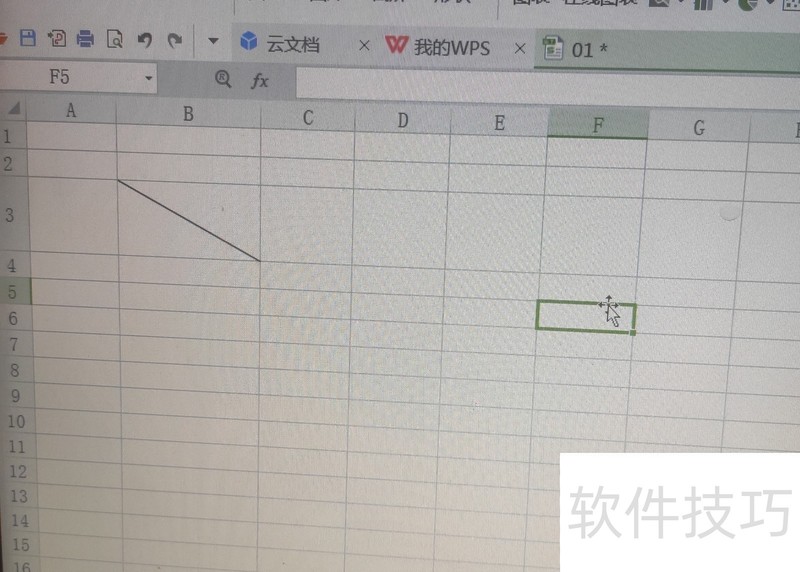
2、 加入你需要的文字,如图,直接在单元格里打入文字即可。
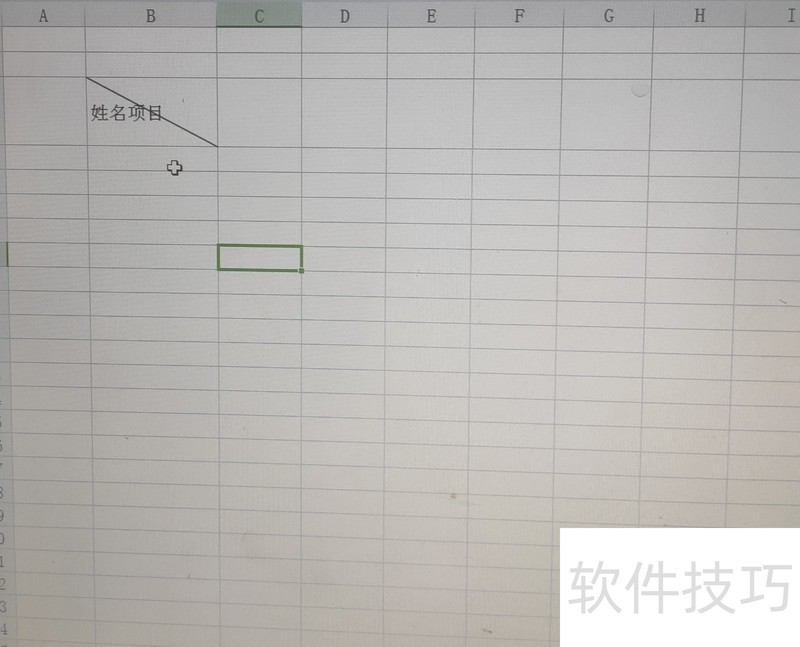
3、 通过空格将两个项目分开,分别位于斜线两边

4、 选中文字,如图,因为是斜线两端,所以分两次选中。
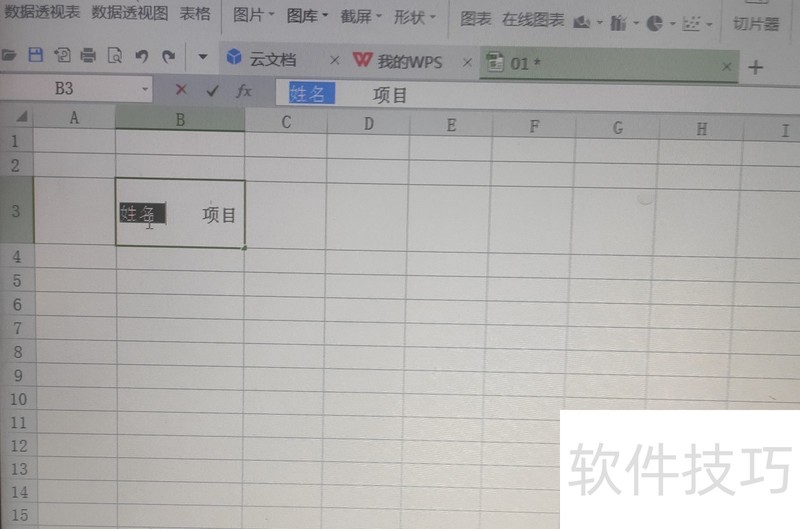
5、 然后单击鼠标右键,找到设置单元格格式。如图
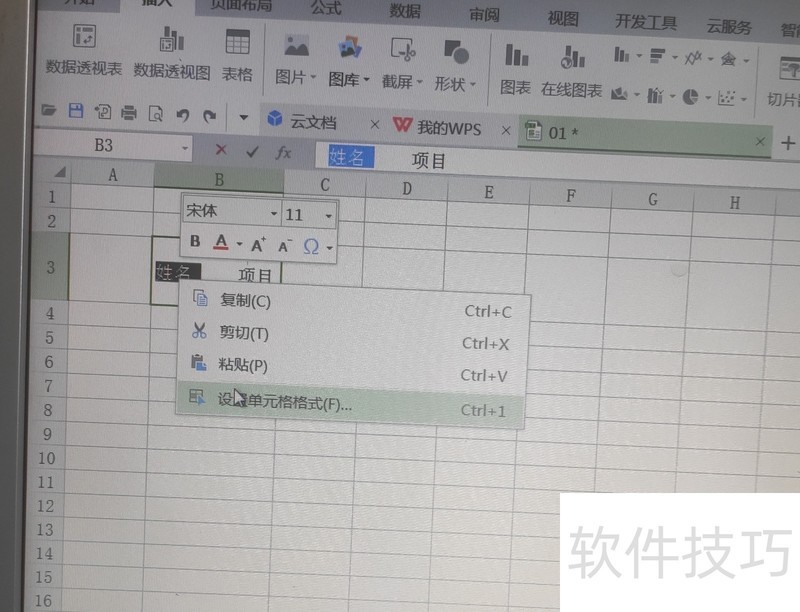
6、 点击设置单元格格式,出现如图对话框,下面的选择下标,如图,下标前面打对勾。

7、 同理,选中上面,然后右击,设置单元格格式,选择上标,如图。

文章标题:WPS如何划斜线并且写上相应的文字
文章链接://m.i-boarding.com/jiqiao/207524.html
为给用户提供更多有价值信息,ZOL下载站整理发布,如果有侵权请联系删除,转载请保留出处。
- 上一问:wps怎么插入突出总计表格样式材料表
- 下一问:WPS文档如何添加段落标记
相关软件推荐
其他类似技巧
- 2024-08-23 18:29:01WPS中如何插入页码?
- 2024-08-23 18:28:01在WPS中如何设置幻灯片切换效果
- 2024-08-23 18:27:01怎样在wps文字中插入图片
- 2024-08-23 18:26:02WPS演示中如何将word文档转换为PowerPoint文稿
- 2024-08-23 18:22:01WPS表格中如何添加批注信息
- 2024-08-23 18:19:01wps2019演示中如何制作一个正方形的棱台
- 2024-08-23 18:18:02WPS文档中空白页无法删除怎么办
- 2024-08-23 18:14:01wps2019 ppt文字怎么调整为靠上对齐?
- 2024-08-23 18:13:02wps表格中数据透视表中工具在哪
- 2024-08-23 18:12:02wps演示怎么把页面设置成A3规格
金山WPS Office软件简介
WPS大大增强用户易用性,供用户根据特定的需求选择使用,并给第三方的插件开发提供便利。ZOL提供wps官方下载免费完整版。软件特性:办公, 由此开始新增首页, 方便您找到常用的办公软件和服务。需要到”WPS云文档”找文件? 不用打开资源管理器, 直接在 WPS 首页里打开就行。当然也少不了最近使用的各类文档和各种工作状... 详细介绍»









